
Syncthing(文件夹同步工具)
v1.20.1 官方版- 介绍说明
- 下载地址
- 精品推荐
- 相关软件
- 网友评论
Syncthing提供文件夹同步功能,在软件界面添加文件夹就可以和远程设备同步,直接在两台电脑上安装Syncthing,随后输入对方设备的ID就可以完成远程设备添加,从而在软件上添加新的文件夹创建共享方案,软件界面还是比较简单的,您可以添加多个文件夹共享,可以让对方轻松访问自己共享的文件夹资源,可以下载资源使用,您可以在自己的软件上查看对方共享的资源,从而远程下载使用,软件界面显示很多帮助内容,新用户也可以更好配置共享计划,需要的朋友就可以下载使用!
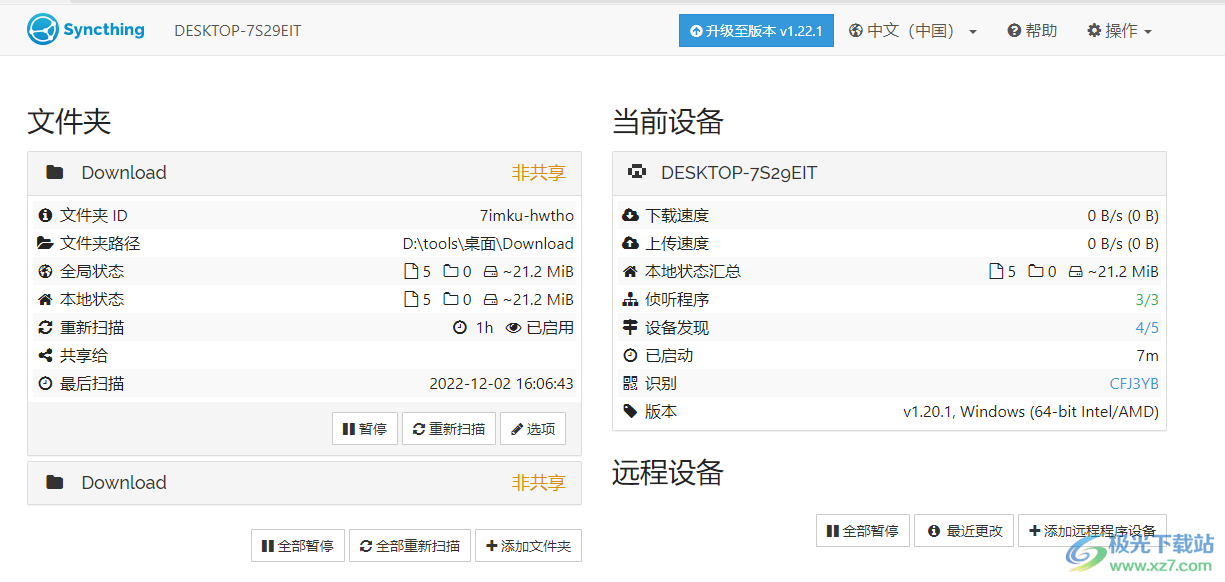
软件功能
1、支持文件共享功能,可以在软件界面添加新的共享地址
2、自动生成文件夹ID,保证设备文件夹的ID一致
3、支持添加多个文件夹到软件配置共享方案
4、支持当前设备信息查看,可以查看自己的设备名称,可以查看设备ID
5、支持远程设备添加,在软件输入对方设备的ID就可以完成添加
6、支持下载速度查看,在软件界面显示上传和下载的速度
软件特色
1、Syncthing提供帮助介绍,可以在软件界面打开官方的教程内容
2、支持速度设置功能,可以限制下载的速度,支持启用NAT穿透
3、软件直接在浏览器界面上配置共享计划,启动Syncthing就可以自动打开网页端
4、可以在软件界面查看设备共享情况,可以关闭Syncthing,可以重启Syncthing
使用说明
1、直接启动syncthing.exe就可以进入网页操作界面
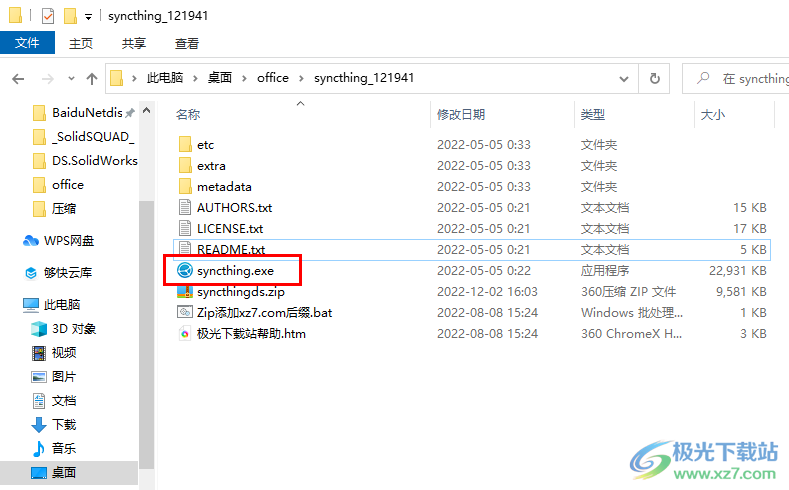
2、如图所示,可以在软件查看文件夹,可以查看远程设备
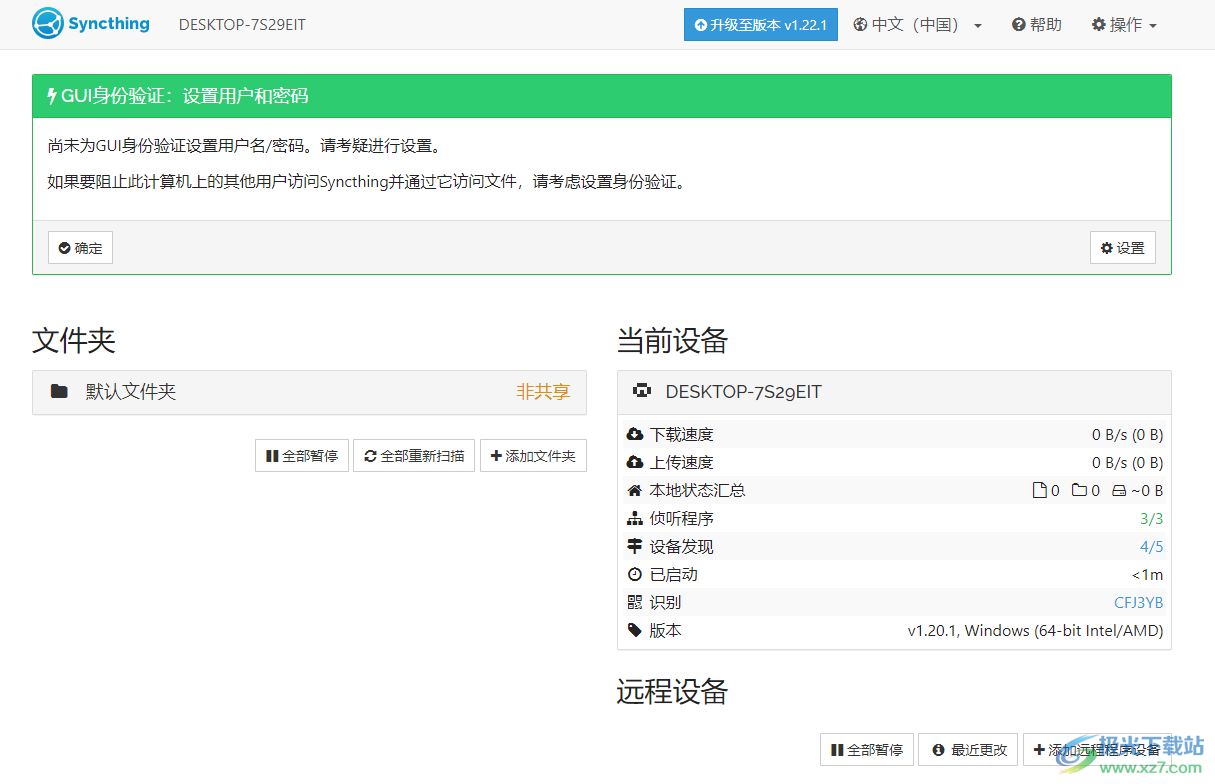
3、添加新的文件夹,可以随意添加新的文件夹标签,可选的文件夹说明性标签。在不同设备上可以不一致。
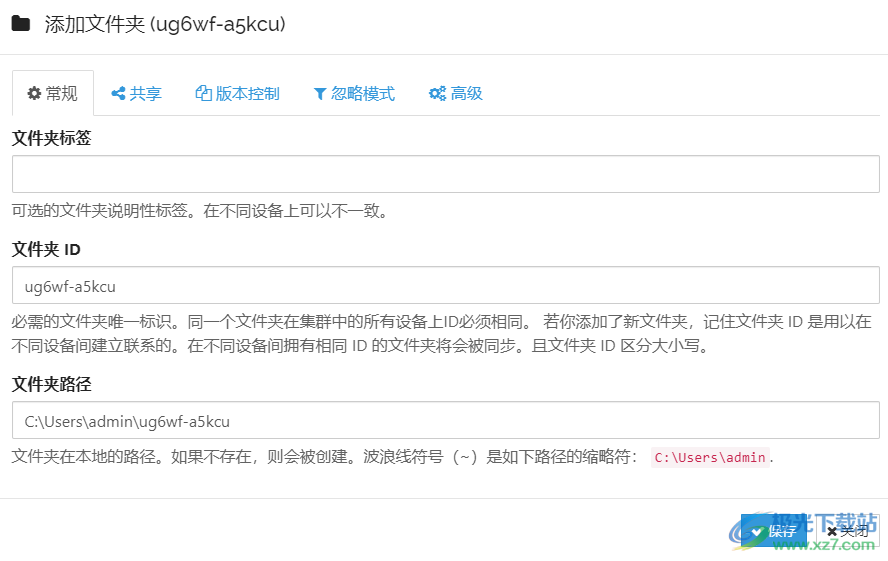
4、文件夹ID需要设置一样,在集群的设备保证每个文件夹ID相同,设置文件夹路径
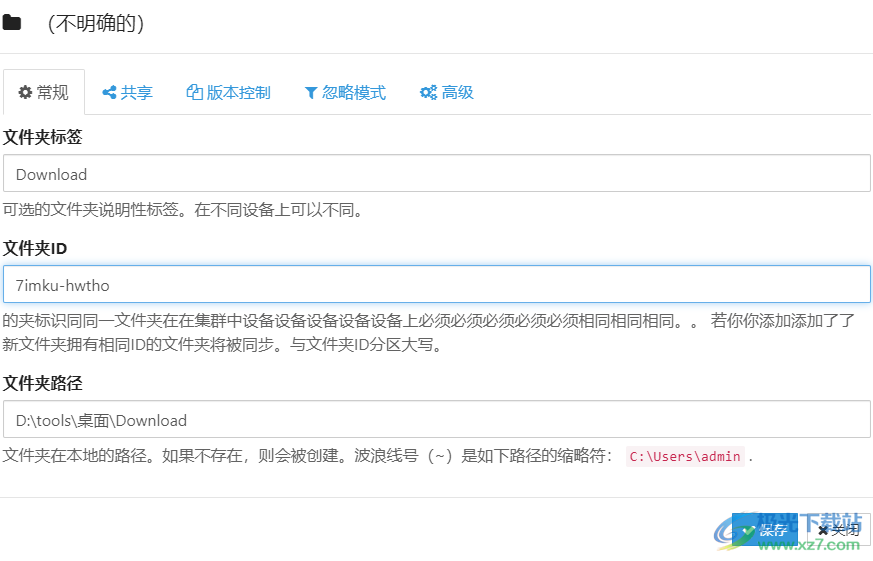
5、添加远程设备,在这里输入设备ID,将对方设备的ID输入到这里
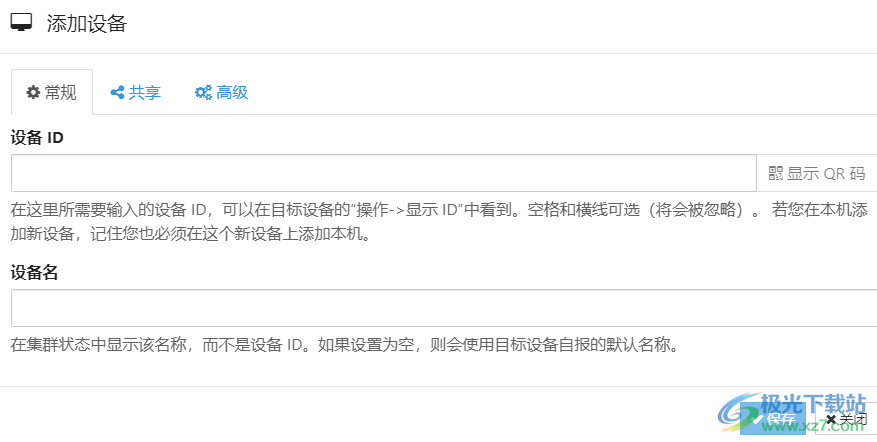
6、设置界面,作为中介
将这个设备上那些,跟本机有着着共同文件夹的"远程设备”,都添加到本机的“远程设备列表。
自动接收
在本机默认文件夹中,自动创建或共享这个设备共享出来的所有文件夹。
非共享文件夹
选择要与此设备共享的其他文件夹。
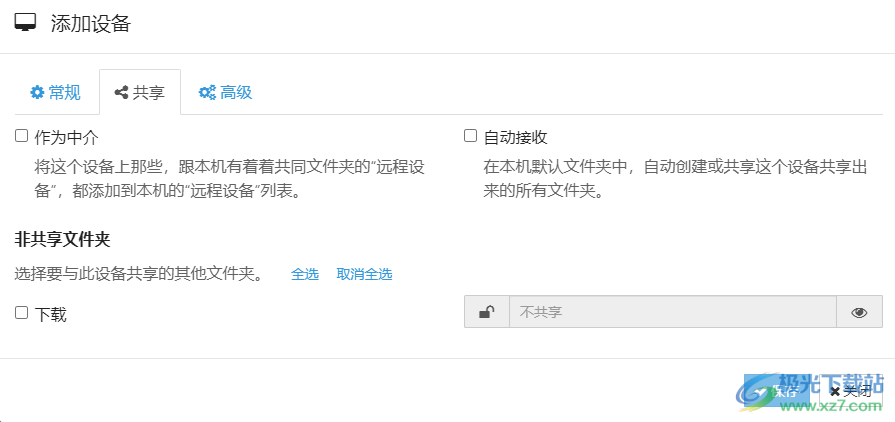
7、高级界面
地址列表
输入以半角访问号分隔的("tcp://ip:port", "tcp://host:port")设备地址列表,或输入“动态”以自动发现设备地址。
设备速度限制制
下载速度限制 (KiB/s)
上传速度限制 (KiB/s)
不可信任的
与此设备共享的所有文件夹都必须有密码保护,这样所有发送的数据在没有密码的情况下是不可读的。
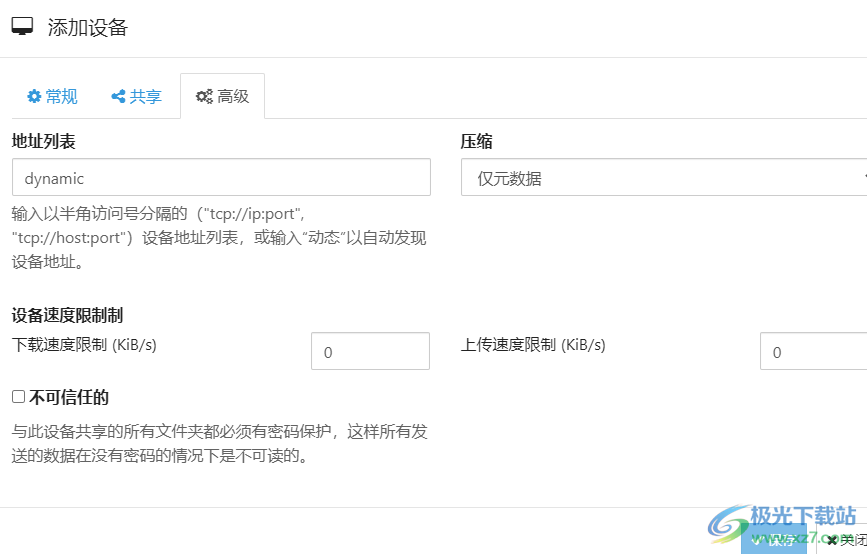
8、在第二台电脑上启动Syncthing,在顶部的操作界面查看ID,将对方的ID输入就可以完成添加
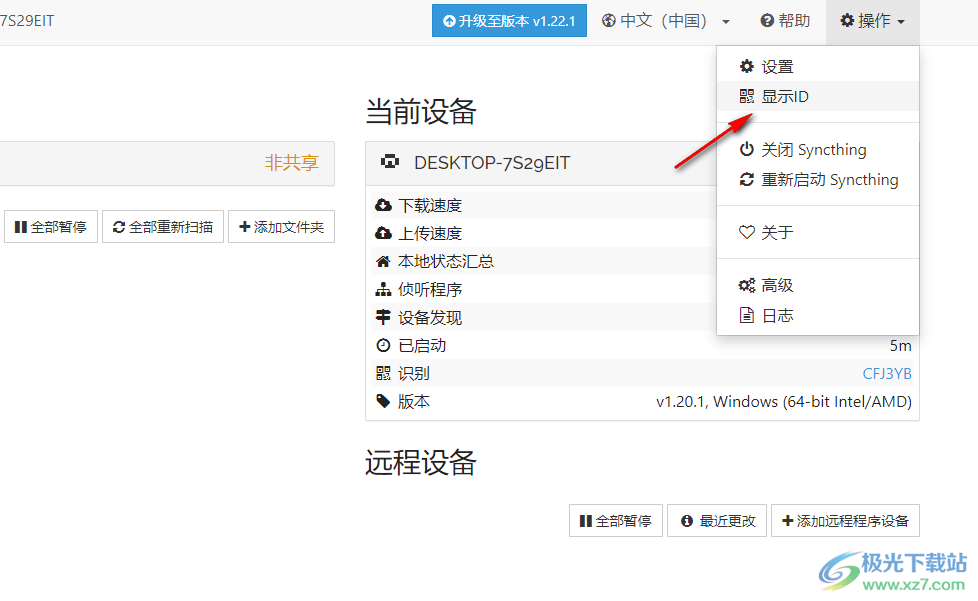
9、也可以通过二维码的方式查看ID,可以查看设备标识符
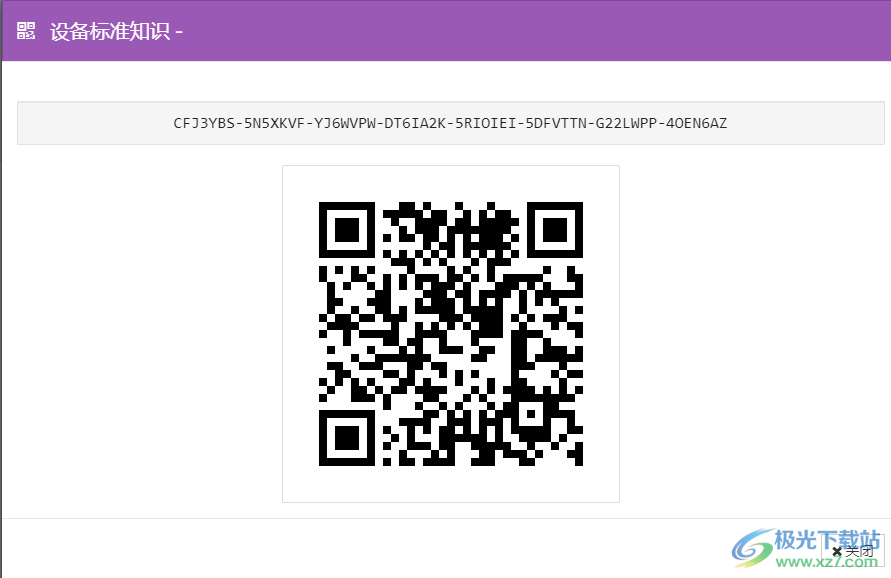
10、设置界面,可以在进入查看设备名字,查看可用的磁盘空间
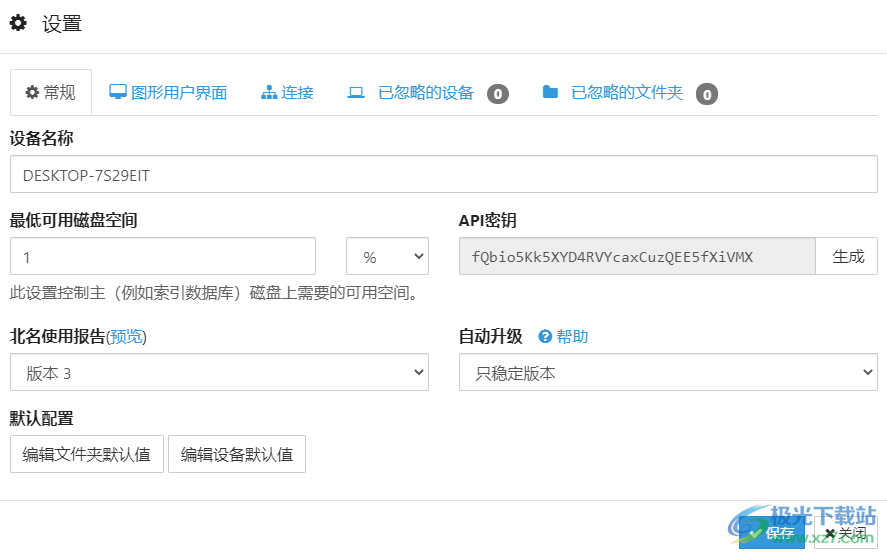
11、显示图形用户界面设置内容,可以设置监听地址
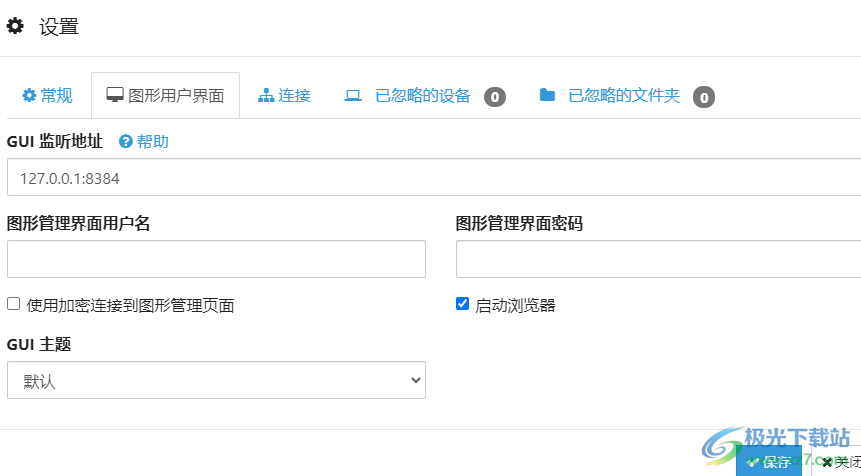
12、连接设置界面,可以设置协议监督地址,可以设置上传下载的速度限制
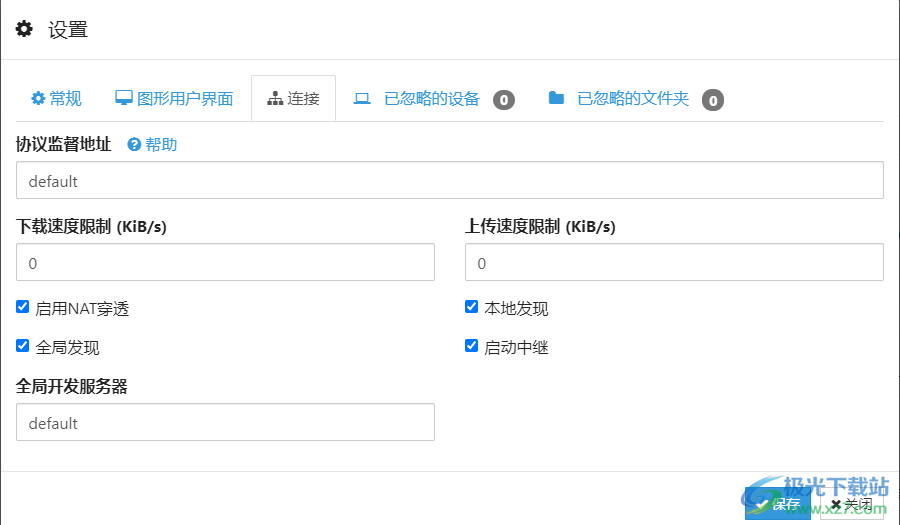
更新日志
v1.2.2-rc。3预发布
在软件界面点击升级就可以将主程序升级到最新版
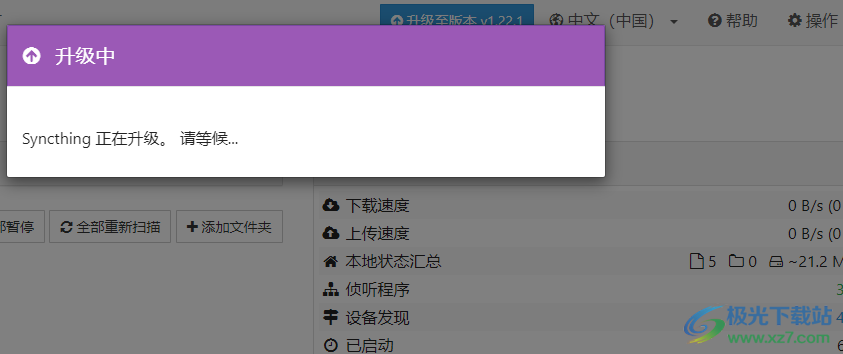
错误修复:
#3744:Windows上无法删除带有自定义图标的文件夹
#8570:添加启用了监视更改的加密文件夹时,重新扫描间隔不正确
#8592:新添加的“连接类型”图标和设备信息中的文本略有错位
#8630:启用速率限制会大大降低网络性能
#8654:在Android上对其他设备修改的文件创建的冲突
#8657:Xattrs未正确应用于目录,导致重新扫描/重新同步循环
#8661:webgui抱怨没有在ldap模式下设置密码
#8682:syncthing generate命令将deviceId写入stderr,而不是stdout作为INFO
增强功能:
#2771:将mailto链接添加到“显示ID”对话框,用于通过电子邮件发送设备ID
#7703:显示设备是否长时间未连接
#8638:对docker使用healtcheck端点
其他问题:
#8601:由于设置影响SELinux的xattr,生成失败,“权限被拒绝”
#8679:碰撞quic go
下载地址
- Pc版
Syncthing(文件夹同步工具) v1.20.1 官方版
本类排名
本类推荐
装机必备
换一批- 聊天
- qq电脑版
- 微信电脑版
- yy语音
- skype
- 视频
- 腾讯视频
- 爱奇艺
- 优酷视频
- 芒果tv
- 剪辑
- 爱剪辑
- 剪映
- 会声会影
- adobe premiere
- 音乐
- qq音乐
- 网易云音乐
- 酷狗音乐
- 酷我音乐
- 浏览器
- 360浏览器
- 谷歌浏览器
- 火狐浏览器
- ie浏览器
- 办公
- 钉钉
- 企业微信
- wps
- office
- 输入法
- 搜狗输入法
- qq输入法
- 五笔输入法
- 讯飞输入法
- 压缩
- 360压缩
- winrar
- winzip
- 7z解压软件
- 翻译
- 谷歌翻译
- 百度翻译
- 金山翻译
- 英译汉软件
- 杀毒
- 360杀毒
- 360安全卫士
- 火绒软件
- 腾讯电脑管家
- p图
- 美图秀秀
- photoshop
- 光影魔术手
- lightroom
- 编程
- python
- c语言软件
- java开发工具
- vc6.0
- 网盘
- 百度网盘
- 阿里云盘
- 115网盘
- 天翼云盘
- 下载
- 迅雷
- qq旋风
- 电驴
- utorrent
- 证券
- 华泰证券
- 广发证券
- 方正证券
- 西南证券
- 邮箱
- qq邮箱
- outlook
- 阿里邮箱
- icloud
- 驱动
- 驱动精灵
- 驱动人生
- 网卡驱动
- 打印机驱动
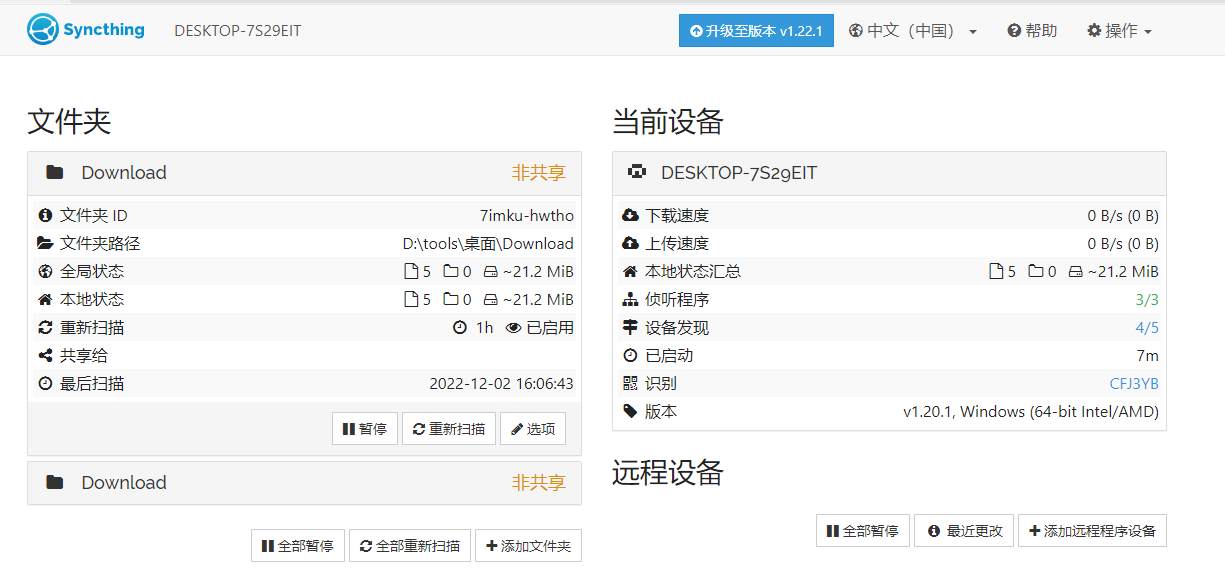


































网友评论